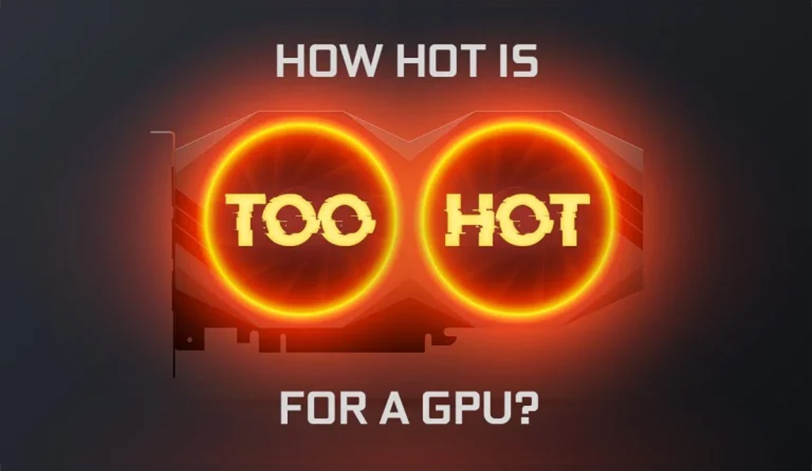
دمای پردازنده گرافیکی (GPU) یکی از مهمترین عواملی است که باید در کارتهای گرافیک گیمینگ کنترل شود. این قطعه حیاتی، مسئول پردازش تصاویر و ویدئوهاست و عملکرد بهینه آن به دمای مناسب وابسته است. کنترل دما برای جلوگیری از فرسایش و کاهش عمر مفید کارت گرافیک بسیار حیاتی است، چرا که دمای بالا میتواند آسیبهای جدی به این قطعه وارد کند. با توجه به افزایش قیمت کارتهای گرافیک در بازار، افزایش طول عمر و کارایی بهینه آن از اهمیت بیشتری برخوردار شده است. خوشبختانه، نظارت بر دمای کارت گرافیک با استفاده از ابزارهای مخصوص بهراحتی امکانپذیر است. البته، علاوه بر دما، موارد دیگری نیز وجود دارند که برای بهینهسازی عملکرد کارت گرافیک باید مد نظر قرار گیرند.
یکی از سادهترین روشها برای بررسی دمای کارت گرافیک در ویندوز 10، استفاده از Task Manager است. با باز کردن این ابزار و رفتن به زبانه Performance، میتوانید اطلاعات مربوط به کارت گرافیک سیستم خود، از جمله دمای کاری آن، را مشاهده کنید. در این بخش، دمای کارت گرافیک در کنار نام آن نمایش داده میشود.
با این حال، استفاده از Task Manager همیشه بهترین روش نیست، بهویژه هنگام بازی. اگر بخواهید دمای پردازنده گرافیکی را در حین بازی بررسی کنید، مشکل این است که با فشردن Alt+Tab و خروج از بازی، دمای کارت بلافاصله کاهش مییابد و امکان مشاهده دمای واقعی تحت بار را نخواهید داشت. برای حل این مشکل، میتوانید از مانیتور دوم استفاده کنید، اما این روش همیشه عملی نیست.
برای نظارت دقیقتر بر دمای پردازنده گرافیکی در حین بازی، ابزارهای دیگری نیز در دسترس هستند. در کارتهای گرافیک Nvidia، میتوانید از نرمافزار GeForce Experience استفاده کنید. این نرمافزار یک پنل کوچک یا overlay ارائه میدهد که با استفاده از کلیدهای Alt+Z در بازی قابل دسترسی است. این پنل اطلاعات دقیقی از دمای کارت گرافیک نمایش میدهد.
در کارتهای گرافیک AMD نیز یک پنل مشابه برای نظارت بر سختافزار وجود دارد که اطلاعات دقیقی از دمای کارت گرافیک را نمایش میدهد. علاوه بر این، ابزارهای شخص ثالثی مانند HWiNFO، MSI Afterburner و EVGA’s Precision X1 نیز برای مانیتورینگ دمای کارت گرافیک مورد استفاده قرار میگیرند.
ابزارهای فوق معمولاً دماهای قابل اعتمادی ارائه میدهند، اما هر بازی ممکن است دمای متفاوتی را به کارت گرافیک تحمیل کند. بهعنوان مثال، اگر پردازنده سیستم به اندازه کافی قوی نباشد، کارت گرافیک ممکن است هرگز به ۱۰۰٪ ظرفیت خود نرسد و در نتیجه دمای کمتری ثبت شود. برای تست دقیقتر، میتوانید از Furmark استفاده کنید که یکی از بهترین تستهای مصنوعی برای فشار آوردن به کارت گرافیک و بررسی دمای آن است.
Furmark یک تست سنگین است که بهطور خاص برای به چالش کشیدن سیستم خنککننده کارت گرافیک طراحی شده است. برای اجرای این تست، کافی است Furmark را نصب کرده و با تنظیمات استاندارد آن را اجرا کنید. پس از ۱۰ تا ۱۵ دقیقه، دمای کارت به نقطه تعادل میرسد و میتوانید وضعیت دقیق آن را بررسی کنید. توجه داشته باشید که Furmark به دلیل سنگین بودن ممکن است دماهای بالاتری نسبت به بازیهای معمولی ایجاد کند، بنابراین توصیه میشود دمای پردازنده گرافیکی را از نزدیک زیر نظر داشته باشید و مطمئن شوید که از ۹۰ درجه سانتیگراد فراتر نمیرود.
بیشتر کارتهای گرافیک مدرن دمای هدفی در حدود ۸۲ تا ۸۵ درجه سانتیگراد دارند. این به این معناست که وقتی کارتهای گرافیک به این دما میرسند، یا به حالت اورکلاک میروند تا از حداکثر عملکرد بهرهمند شوند یا سرعت فنها را کاهش میدهند تا نویز کمتری ایجاد کنند.
اگر دمای کارت گرافیک شما کمتر از ۸۰ درجه سانتیگراد باشد، جای نگرانی نیست. اما اگر دمای آن به ۸۵ درجه برسد، ممکن است نشانهای از وجود مشکل باشد. زیرا همانطور که کارت گرافیک میتواند با رسیدن به دماهای پایینتر اورکلاک شود، با نزدیک شدن به دمای مرزی نیز میتواند سرعت خود را کاهش دهد تا از داغ شدن بیش از حد جلوگیری کند.
بهعنوان مثال، اگر کارت گرافیکی با کلاک پایه ۱۶۰۵ مگاهرتز و کلاک بوست ۱۷۷۰ مگاهرتز دارید که در بازی Horizon Zero Dawn به ۱۸۹۰ مگاهرتز میرسد و در تست Furmark با ۱۶۰۵ مگاهرتز کار میکند و دمای آن حدود ۷۲ درجه است، این نشانهای از سلامت کارت است. اما اگر دما به ۸۵ درجه برسد و سرعت کلاک به زیر کلاک پایه سقوط کند، این نشانگر یک مشکل خواهد بود.
یکی دیگر از نکاتی که باید به آن توجه کنید، مفهوم دمای اتصال (Junction Temperature) است. این دما بالاترین دمای ثبتشده در یکی از نقاط پردازنده گرافیکی است و ممکن است بالاتر از دمای معمولی کارت گرافیک باشد. با این حال، معمولاً نیازی به نگرانی در مورد دمای اتصال نیست، مگر اینکه بهطور قابل توجهی از مقادیر استاندارد فراتر رود.
اگر دمای کارت گرافیک شما از ۸۵ درجه سانتیگراد بالاتر رفته و سرعت کلاک پایینتر از حالت معمول است، باید به بهبود وضعیت خنککنندگی بپردازید. اولین قدم این است که جریان هوا در کیس را بررسی کرده و فیلترهای گرد و غبار را تمیز کنید. همچنین، هیتسینک کارت گرافیک را از گرد و غبار پاک کرده و سپس سیستم را دوباره تست کنید. بهروزرسانی یا نصب درایور جدید کارت گرافیک نیز میتواند مؤثر باشد.
اگر این اقدامات به حل مشکل دما کمکی نکرد، ممکن است مشکل ناشی از تماس نامناسب بین هیتسینک و GPU باشد. بهویژه اگر خمیر حرارتی قدیمی شده باشد، ممکن است نیاز به تعویض آن داشته باشید. معمولاً خمیرهای حرارتی پس از دو سال شروع به خشک شدن میکنند و از حدود چهار سال به بعد ممکن است مشکلاتی در خنککنندگی ایجاد کنند.
در نهایت…
با توجه به تمام این نکات، نظارت بر دمای پردازنده گرافیکی و استفاده از ابزارهای مناسب میتواند به افزایش عمر و کارایی آن کمک کند. اگر قصد اورکلاک کردن کارت گرافیک خود را دارید، حتماً از بهترین ابزارهای اورکلاکینگ استفاده کنید و دمای آن را بهدقت تحت نظر داشته باشید